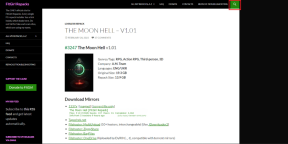Kaip ekrane įrašyti „Netflix“ „iPhone“ – „TechCult“.
Įvairios / / May 15, 2023
Atspėk, kas įsigilino į jaudinantį mėgstamo „Netflix“ serialo epizodą. Tikriausiai jūs turite puikią idėją ekrane įrašyti ir užfiksuoti sceną, kad vėliau išgyventumėte ir pasidalintumėte su draugais. Deja, srautinio perdavimo platforma neleidžia daryti ekrano kopijų ar ekrano įrašų, o kai ką nors užfiksuojate, pasirodo juodas ekranas. Nesijaudinkite, mes jums padėsime, kaip ekrane įrašyti „Netflix“ „iPhone“ be juodo ekrano.

Turinys
Kaip ekrane įrašyti „Netflix“ „iPhone“.
Besaikio žiūrėjimo amžiuje nenuostabu, kad kartais norime užfiksuoti savo mėgstamiausią Netflix serialus ir filmus, kuriuos galėsite išgyventi vėliau. Linksmi filmai, žavingos siužetinės linijos ar kvapą gniaužiantis uolos pokytis – malonu pasidalykite geriausiomis „Netflix“ scenomis su savo draugais. Pažiūrėkime, kaip galite be vargo ekrane įrašyti turinį iš programos.
Greitas atsakymas
Norėdami ekrane įrašyti „Netflix“ savo „iPhone“:
1. žaistiturinys „Netflix“.
2. Bakstelėkite ekrano įrašymo piktograma valdymo skydelyje norėdami įrašyti.
Ar galite įrašyti ekraną iš „Netflix“ naudodami „iPhone“?
Taip, galite ekrano įrašą iš „Netflix“ savo „iPhone“. Ekrano įrašymo funkcija yra integruota „iPhone“ ir galite ją naudoti užfiksuoti bet kokį turinį ekrane, įskaitant vaizdo įrašus iš „Netflix“. Tačiau atminkite, kad „Netflix“ turinio ekrano įrašymas gali prieštarauti jų paslaugų teikimo sąlygoms, todėl būkite atsargūs. Be to, dėl autorių teisių apsaugos gali būti apribotas tam tikro „Netflix“ turinio įrašymas ekrane. Štai žingsniai:
Pastaba: Sišmaniuosiuose telefonuose nėra tų pačių nustatymų parinkčių ir jos skiriasi priklausomai nuo gamintojo. Todėl prieš keisdami savo įrenginio nustatymus įsitikinkite, kad yra teisingi nustatymai. Šie veiksmai buvo atlikti „iPhone XR“ („iOS 16.0“), kaip parodyta toliau pateiktose iliustracijose.
1) Pradėkite leisti „Netflix“ vaizdo įrašą, kurį norite įrašyti.
2) Atidarykite Valdymo centras ir bakstelėkite Ekrano įrašymas piktograma (atrodo kaip apskritimas su tašku centre)
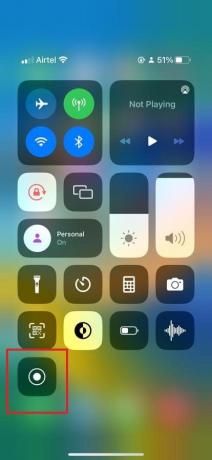
Pastaba: jei nematote ekrano įrašymo piktogramos, eikite į Nustatymai > Valdymo centras > Daugiau valdiklių ir pridėkite Ekrano įrašymas į sąrašą.
3. Palaukite, kol baigsis atgalinis skaičiavimas. Bus pradėtas ekrano įrašymas, o garsas iš „Netflix“ vaizdo įrašo bus užfiksuotas.
4) Norėdami sustabdyti įrašymą, bakstelėkite raudona būsenos juosta ekrano viršuje ir pasirinkite Sustabdyti.

Ar galite ekrane įrašyti „Netflix“ naudodami „iOS 11“?
Taip, galima įrašyti „Netflix“ ekraną naudojant „iOS 11“, naudojant tą pačią integruotą ekrano įrašymo funkciją. Tačiau gali būti tam tikrų apribojimų dėl turinio autorių teisių apribojimų arba programos nustatymų. Kai kuriuose „Netflix“ vaizdo įrašuose vis tiek gali būti rodomas juodas ekranas, kai bandote juos įrašyti, net jei įjungta ekrano įrašymo funkcija.
Taip pat skaitykite: Kaip gauti nemokamą „Netflix“ dovanų kortelės kodą
Kodėl „Netflix“ ekranas yra juodas?
Jei pastebite, kad „Netflix“ rodo juodą ekraną srautiniu būdu, gali būti keletas veiksnių, galinčių prisidėti prie to. Kai kurie iš jų apima:
- Turinio apsauga: „Netflix“ naudoja skaitmeninių teisių valdymo (DRM) technologijas, kad apsaugotų savo turinį nuo neteisėto kopijavimo. Jei matote juodą ekraną, tai gali reikšti, kad jūsų įrenginys arba naršyklė neatitinka būtinų DRM reikalavimų.
- Ryšio problemos: Silpnas arba nestabilus interneto ryšys gali sutrikdyti srautinio perdavimo procesą, todėl ekranas gali būti juodas.
- Pasenusi programa arba naršyklė: Naudojant pasenusią „Netflix“ programos versiją arba nepalaikomą naršyklę, gali kilti suderinamumo problemų.
- Įrenginio suderinamumas: Kai kurie įrenginiai gali būti nevisiškai suderinami su „Netflix“ programa arba gali turėti aparatūros apribojimų, kurie neleidžia tinkamai atkurti.
- Paskyros problemos: Retais atvejais dėl „Netflix“ paskyros ar prenumeratos problemų gali atsirasti juodas ekranas. Įsitikinkite, kad paskyra aktyvi, tinkamai prisijungusi ir neturi su mokėjimu ar prenumerata susijusių problemų.
Kaip galite įrašyti „Netflix“ savo „iPhone“ be juodo ekrano?
Jei susiduriate su juodo ekrano problema įrašant „Netflix“ apsaugotą turinį, pasakysime, kad nėra tiesioginių būdų, kaip tai padėti. Tačiau yra keletas sprendimų, kuriuos galime atlikti.
- Viena iš galimybių yra naudoti trečiosios šalies ekrano įrašymo programą, kuri apeina „Netflix“ saugos funkcijas.
- Kita galimybė – HDMI kabeliu prijungti „iPhone“ prie išorinio ekrano, pvz., televizoriaus, o tada naudoti vaizdo įrašymo įrenginį turiniui įrašyti.
- Jei neturite HDMI laido, galite naudoti bet kurį trečiosios šalies ekrano atspindėjimo įrankis kad leidžia atspindėti „iPhone“ ekraną kompiuteryje ir įrašyti jį naudojant ekrano įrašymo programinę įrangą. Tokiu būdu galite apeiti „Netflix“ autorių teisių apsaugos priemones ir įrašyti turinį be jokių apribojimų.
Kaip „Netflix“ blokuoja ekrano bendrinimą
„Netflix“ naudoja šifravimo protokolą HDCP (didelio pralaidumo skaitmeninio turinio apsauga) užtikrinti, kad vaizdo duomenys būtų perduodami saugiai ir juos iššifruoti galėtų tik įgalioti įrenginiai ir programos. Tai apsaugo nuo neteisėto turinio perėmimo ir peržiūros perdavimo metu. Kai aptinkamas neleistinas įrenginys, jis blokuoja vaizdo signalą, todėl ekranas tampa juodas.
Be to, srautinio perdavimo platforma reikalauja, kad įrenginiai ir rodymo sistemos atitiktų HDCP standartus ir užtikrintų saugumą ryšys tarp atkūrimo įrenginio (pvz., išmaniojo telefono, planšetinio kompiuterio ar kompiuterio) ir rodymo įrenginio (pvz., monitoriaus arba televizorius). Jei įrenginys arba ekranas nepalaiko HDCP, „Netflix“ gali blokuoti atkūrimą arba sumažinti vaizdo kokybę.
Taip pat skaitykite: Kaip naudotis „Netflix Party“ žiūrėti filmus su draugais
Kaip „Netflix“ neleidžia įrašyti ekrano
„Netflix“ įdarbino DRM (Skaitmeninių teisių valdymas) apsauga, skirta aptikti bandymus užfiksuoti ekraną, pvz., naudojant ekrano įrašymo programas arba išorinius aparatūros įrenginius. Ši technologija apima programos ar naršyklės funkcijų išjungimą arba ribojimą, kai aptinkamas ekrano įrašymas. Net jei bandote įrašyti ekraną, turinys ekrane rodomas su juoda ekrano perdanga. Be to, „Netflix“ gali rodyti įspėjamąjį pranešimą arba pristabdyti vaizdo įrašo atkūrimą, jei aptinka, kad bandote tai padaryti įrašyti ekraną.
Kaip galite bendrinti savo ekraną „Netflix“ su draugu „iPhone“.
Ekrano bendrinimas „Netflix“ su draugu „iPhone“ nėra oficiali funkcija, kurią teikia srautinio perdavimo platforma. Tačiau galite naudoti a trečiosios šalies ekrano bendrinimo programa arba tokius įrankius kaip Padidinti arba Skype. Šios programos leidžia bendrinti ekraną su kitais, o „Netflix“ vaizdo įrašą galite leisti telefone, kai bendrinate ekraną.
Ar galite ekrane bendrinti „Netflix“ naudodami „iOS 15“?
Taip, galite bendrinti „Netflix“ ekraną iOS 15. Tačiau dėl „Netflix“ DRM politikos galite susidurti su tam tikrais apribojimais, dėl kurių vaizdo įrašas gali būti bendrinamas.
Taip pat skaitykite: Kaip konvertuoti koaksialinį kabelį į HDMI
Ar galite žiūrėti „Netflix“ naudodami „Zoom“ „iPhone“?
Taip, galite žiūrėti „Netflix“ naudodami „Zoom“ savo „iPhone“.
1. Pradėti a Zoom susitikimas ir bakstelėkite Bendrinti ekraną parinktis ekrano apačioje.
2. Bakstelėkite Dalintis mygtuką, esantį skambučio ekrano apatinio skydelio centre, ir pasirinkite Ekranas.
3. Pasirinkite „Netflix“ programa arba eikite į svetainę.
Tai parodys jūsų iPhone ekraną mastelio keitimo susitikime, kad galėtumėte pasiekti „Netflix“ programą ir transliuoti norimą turinį.
Pastaba: kai kurios „Netflix“ programos versijos gali būti nesuderinamos su ekrano bendrinimo funkcija „Zoom“, todėl ekranas gali būti juodas arba funkcionalumas apribotas. Svarbu užtikrinti, kad abi programos būtų atnaujintos, kad būtų išvengta galimų problemų.
Taip pat skaitykite: Ar priartinimas gali aptikti ekrano įrašymą kitiems nežinant?
Ar „Netflix“ blokuoja mastelio keitimo ekrano bendrinimą?
„Netflix“ tiesiogiai neblokuoja ekrano bendrinimo „Zoom“ ar bet kurioje kitoje vaizdo konferencijų platformoje. Tačiau bandydami bendrinti ekraną naudodami mastelio keitimą, kai transliuojate „Netflix“, galite matyti juodą ekraną arba vaizdo įrašas gali būti nematomas kitiems dalyviams. Taip yra todėl, kad „Netflix“ naudoja skaitmeninių teisių valdymo (DRM) technologijas, kad apsaugotų savo turinį nuo neteisėto dalijimosi ar kopijavimo. Tokiais atvejais galite išjungti aparatinės įrangos spartinimą naudodami „Zoom“ arba naudoti „Netflix“ svetainę srautiniam perdavimui.
Tikimės, kad mūsų vadovas padėjo jums mokytis Kaip ekrane įrašyti „Netflix“ „iPhone“.. Jei turite daugiau klausimų ar pasiūlymų, palikite mums komentarą.
Henris yra patyręs technologijų rašytojas, kurio aistra sudėtingas technologijų temas padaryti prieinamas kasdieniams skaitytojams. Daugiau nei dešimtmetį patirties technologijų pramonėje Henry tapo patikimu informacijos šaltiniu savo skaitytojams.